O editor clássico do WordPress já passou por algumas mudanças ao longo dos anos, mas nada comparado com a chegada do Gutenberg. O que mudou?
Primeiramente, vamos entender um pouco das motivações para remodelar completamente o editor.
Muitas plataformas já oferecem experiências muito mais modernas e agradáveis para publicação de conteúdo. Por exemplo, o Medium, o Tumblr, e Ghost são plataformas que oferecem experiências mais fluídas no quesito editor de texto.
Editor Clássico
O editor clássico ajudou muita gente em todos esses anos. Por isso mesmo, muitos ficaram receosos quando foi anunciada a chegada do Gutenberg. Mas o fato é que o Gutenberg realmente oferece uma experiência superior.
O editor clássico se parece muito com o editor do Microsoft Word. Justamente por isso, ele dificultava algumas tarefas que deveria ser simples. Por exemplo: tente inserir duas imagens, uma ao lado da outra, usando o editor clássico.
Difícil não? Esse foi apenas um exemplo, mas assim como este existem diversas outras tarefas simples que são bem difíceis de executar no antigo editor.
Apesar de oferecer uma experiência muito mais rápida, fácil e agradável, existem aqueles que ainda preferem utilizar o editor clássico. As novas versões do WordPress já não possuem mais esse editor e vem com o Gutenberg já definido como editor padrão. Se você quer utilizar o editor clássico, precisa saber de duas coisas:
- Onde baixar: você pode baixar e instalar o Editor Clássico aqui.
- Suporte: o WordPress suportará o uso do editor clássico até 2022.
O que é o Gutenberg?
O Gutenberg é o novo editor do WordPress baseado em blocos. Logo depois da sua chegada no fim de 2018, começou a ser disponibilizado para testes, em forma de plugin. Quem utilizasse versões do WordPress superiores a 4.8 já podia instalar e testar o Gutenberg.
A partir da versão 5.0 do WP o Gutenberg passou a ser então o editor padrão. A nova experiência baseada em blocos é muito mais fluída e simples.
E como funciona essa nova experiência?
Além de estruturar seus posts e páginas em blocos, o que muda basicamente é forma como o WordPress organiza esses blocos. Sendo assim, ele passou a utilizar comentários HTML como forma de organizar esses blocos.

Veja no exemplo acima, a versão visual do editor em blocos e em seguida a versão código desse mesmo conteúdo. Note que ele usa comentários HTML para marcar o início e o fim de um bloco.
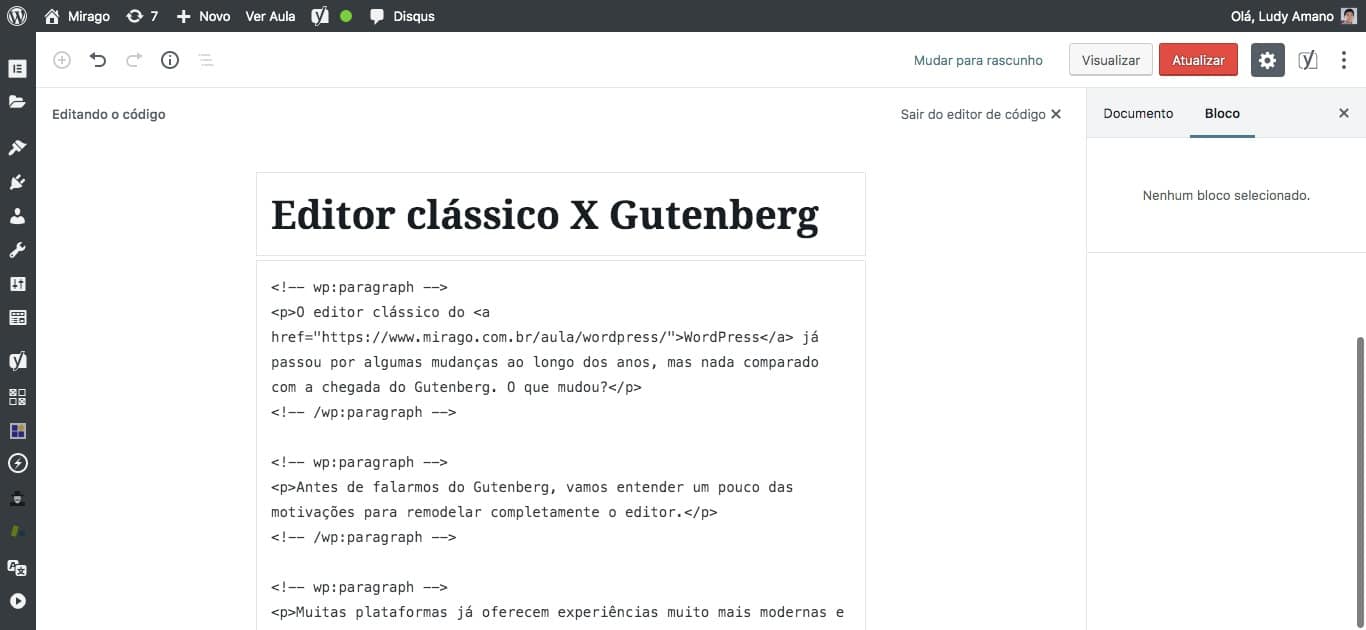
Como usar o Gutenberg
Para usar todo o potencial do Gutenberg é importante conhecer os recursos e saber onde encontrar cada um deles. Vamos por partes.

1. Ferramentas do Documento
Nesse canto superior esquerdo você encontra as seguintes opções:
- ⊕ Adicionar bloco: Inserção de novos blocos no documento
- ↩ Desfazer: o famoso CTRL + Z / CMD + Z (que também funciona no teclado)
- ↪ Refazer: refaz a última ação
- ⓘ Estrutura de conteúdo: exibe muitas informações importantes a respeito do seu conteúdo como a contagem de palavras, títulos, parágrafos e blocos.
- ≡ Navegação dos blocos: exibe todos os blocos contidos no seu documento

2. Configurações e Publicação
Os itens encontrados nessa seção são relacionados a configuração e publicação.
- Salvar como rascunho / Mudar para rascunho: permite que você salve o conteúdo como rascunho e caso já o tenha publicado, que você retorne ele para o status de rascunho.
- Visualizar: permite a pré-visualização do seu conteúdo já no frontend.
- Publicar / Atualizar: permite que você publique seu conteúdo, ou caso já o tenha publicado, que você salve as atualizações.
- ⚙ Configurações: exibe/oculta o painel de configurações.
- ⋮ Mostrar mais ferramentas e opções: exibe opções de Visualização, do Editor, de Ferramentas e Opções gerais.

3. Configurações do Documento
Na guia Documento você pode realizar todas as configurações necessárias do documento que está editando (post/página/post type). As configurações que tradicionalmente já existiam, agora ficam organizadas nesta lateral direita. Você encontrará as opções de:
- Status e visibilidade: edite as opções de visibilidade, data de publicação e mover para lixeira.
- Revisões: caso tenha salvo mais de uma versão, você poderá encontrar aqui as revisões e as versões anteriores.
- Link permanente: altere a slug da URL e consequentemente seu permalink.
- Categorias e Tags: no caso de posts, defina quais categorias e tags serão associadas ao conteúdo.
- Imagem destacada: selecione a imagem destacada deste conteúdo.
- Resumo: o resumo (excerpt) pode ser preenchido neste campo.
- Discussão: habilite e desabilite os comentários e trackbacks.
- Atributos da página: se estiver editando uma página, você encontrará aqui as opções de modelo, ordem e página ascendente.
4. Configurações do Bloco
Cada bloco adicionado em seu documento também pode ser configurado. Para alterar essas configurações você deve clicar em um bloco e na lateral direita serão exibidas as opções de configuração.
É importante lembrar que cada tipo de bloco oferece opções diferentes.

Experimente o Gutenberg
Você pode experimentar o Gutenberg ao vivo, assim você já vê como tudo isso funciona na prática.
E aí? Gostou do Gutenberg? Se você deseja aprender mais sobre marketing digital, conheça nossos cursos e imersões.

